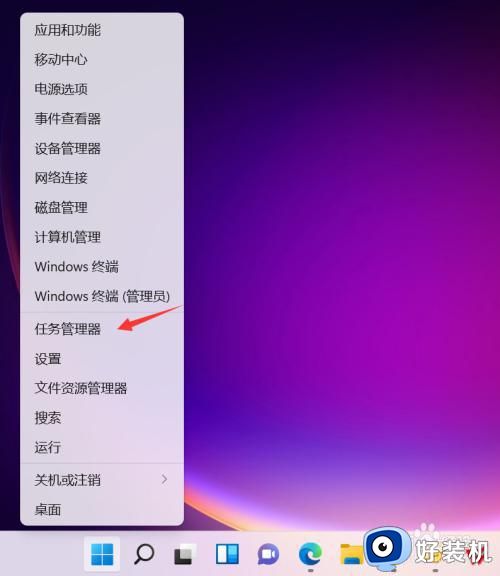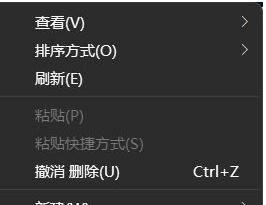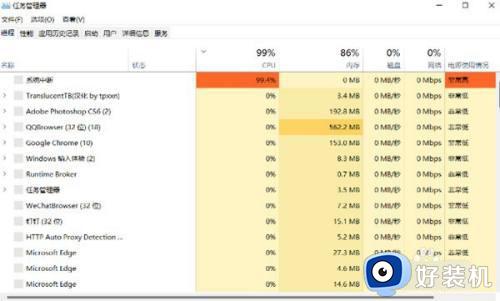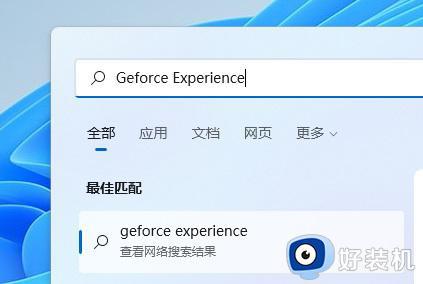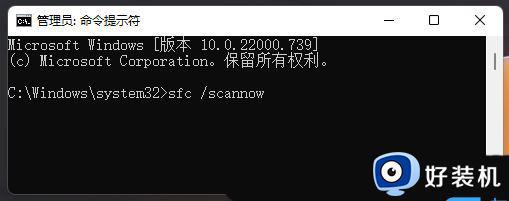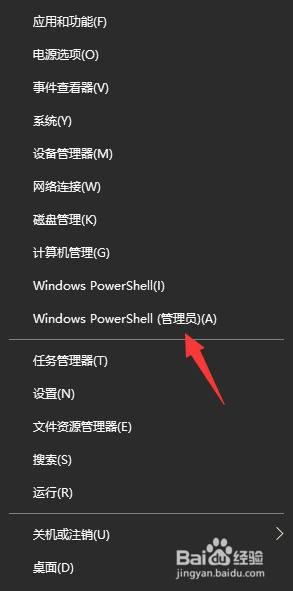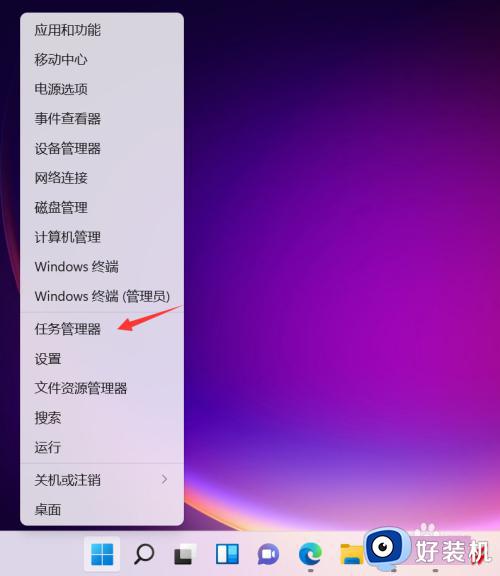win11设置无法打开的解决方法 win11设置中心打不开怎么办
时间:2023-06-16 09:38:45作者:zheng
在win11电脑的设置中可以修改电脑中大部分的功能配置,让我们使用win11电脑的体验更好,但是有些用户想要修改win11电脑的设置时却发现win11电脑的设置中心打不开了,导致无法修改设置,这该怎么办呢?今天小编就教大家win11设置无法打开的解决方法,如果你刚好遇到这个问题,跟着小编一起来操作吧。
推荐下载:win11系统下载
方法如下:
1、打开任务管理器
按住键盘的ctrl+alt+del键位,呼出任务管理器。
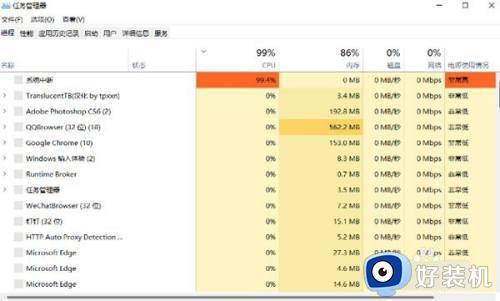
2、点击运行新任务
打开之后,点击左上角的文件,然后点击运行新任务。
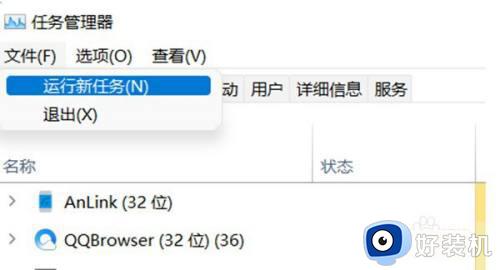
3、输入指令
点击之后在弹出的运行窗口中输入cmd指令并按回车。
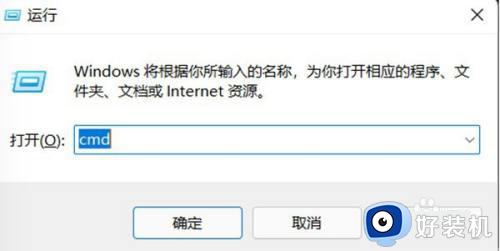
4、输出代码
在命令提示符中粘贴下面指令,HKCUSOFTWAREMicrosoftWindowsCurrentVersionIrisService /f && shutdown -r -t 0粘贴之后敲击回车。
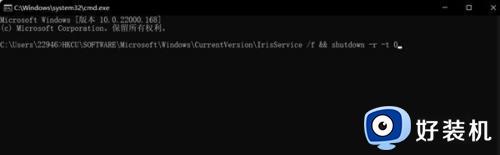
以上就是关于win11设置无法打开的解决方法的全部内容,还有不懂得用户就可以根据小编的方法来操作吧,希望能够帮助到大家。